Gebruikersinterfacegebieden
De gebruikersinterface van iLOQ Manager 5-serie wordt weergegeven in de afbeelding hieronder.
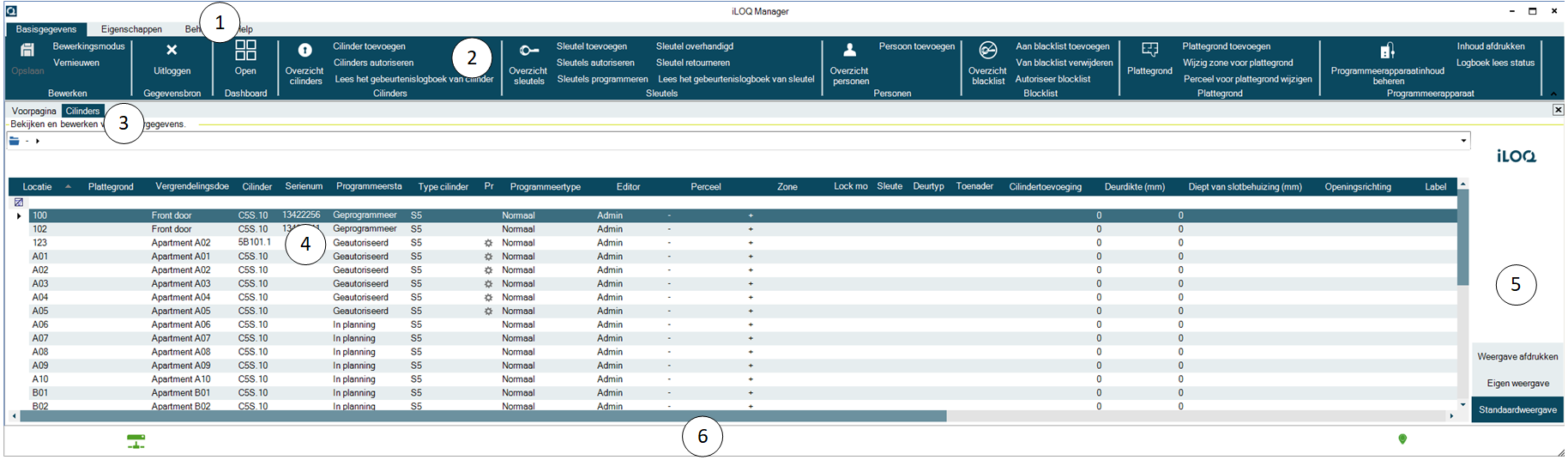
De gebieden van de gebruikersinterface zijn:
-
Hoofdtabbladen — De gebruikersinterface is verdeeld in vier hoofdtabbladen:
-
Basisgegevens — Het hoofdtabblad Basisgegevens wordt gebruikt voor het beheren van de meest voorkomende objecten in het systeem, zoals cilinders, sleutels en personen.
-
Extra gegevens — Het hoofdtabblad Extra gegevens wordt gebruikt voor het beheren van toegangsrechten, functiegroepen en rapportages in het systeem.
-
Beheer — Het hoofdtabblad Beheer wordt gebruikt voor het uitvoeren van beheertaken voor het systeem.
-
Help — Het hoofdtabblad Help bevat de gebruikershandleiding en gevarieerde informatie over het systeem.
U kunt hoofdtabbladen niet sluiten.
-
-
Lint — Het Lint bevat verschillende tools voor het beheren van het systeem. Elk Hoofdtabblad heeft een andere reeks tools.
Tip:De knoplabels verdwijnen als u de grootte van het venster aanpast en het kleiner maakt. Als u de label-tooltips wilt weergeven, plaatst u de cursor boven de knop.
-
Tabbladen — De Tabbladen geven de pagina's weer die u recentelijk hebt geopend, als tabbladen.
U kunt tabbladen sluiten door het tabblad te selecteren en te klikken op het pictogram Sluiten aan de rechterkant van de tabbladbalk.
-
Rooster — Het Rooster geeft een lijst met objecten weer voor de geselecteerde bladerweergave. Als u bijvoorbeeld hebt gekozen, geeft het Rooster de lijst met tokens in het systeem weer.
-
Weergaven — Het Weergaven-gebied bevat drie opties:
-
Standaardweergave — Als u de Standaardweergave selecteert, wordt de huidige weergave weergegeven in de standaardweergave.
-
Eigen weergave — Als u de Eigen weergave selecteert, wordt de huidige weergave weergegeven zoals u deze hebt gedefinieerd om weer te geven. De kolomvolgorde kan bijvoorbeeld verschillen van de Standaardweergave. Voor meer informatie, raadpleegt u sectie Uw eigen weergave opslaan.
-
Weergave afdrukken — Als u Weergave afdrukken selecteert, wordt de huidige weergave getoond zoals u deze hebt gedefinieerd om weer te geven voor afdruk- of exporteerdoeleinden. De kolomvolgorde kan bijvoorbeeld verschillen van de Standaardweergave. Voor meer informatie, raadpleegt u sectie De afdrukweergave opslaan.
Opmerking:De inhoud van het Weergaven-gebied kan veranderen, afhankelijk van de geselecteerde functie. Wanneer u bijvoorbeeld plattegronden doorbladert, worden in het Weergaven-gebied de plattegronden in het systeem weergegeven. Sommige rasters hebben geen weergavegebied.
-
-
Statusbalk — In de Statusbalk wordt als volgt informatie weergegeven over de systeemstatus:
-
Serververbindingsstatus — De Serververbindingsstatus is Aan of Uit. In de voorbeeldafbeelding is de serververbinding Aan.
-
Pictogram programmeersleutel — Het pictogram voor de programmeersleutel
 geeft de verbindingsstatus van de programmeersleutel weer.
geeft de verbindingsstatus van de programmeersleutel weer.De kleurcodes zijn:
-
Groen — De Programmeersleutel is verbonden.
-
Grijs — De verbinding met Programmeersleutel is verbroken.
-
-
Cilinderpictogram — Het cilinderpictogram
 geeft de cilinderstatus weer.
geeft de cilinderstatus weer.De kleurcodes zijn:
-
Blauw — De cilinder is geprogrammeerd in dit systeem.
-
Grijs — De cilinder is leeg. De cilinder kan worden geprogrammeerd voor dit systeem.
-
Rood — De cilinder behoort bij een ander sluitsysteem en kan niet worden gebruikt in dit sluitsysteem.
-
-
Sleutelpictogram — Het sleutelpictogram
 geeft de sleutelstatus weer. Beweeg uw muis over het sleutelsymbool voor meer informatie over de sleutel, zoals het sleuteltype en het serienummer.
geeft de sleutelstatus weer. Beweeg uw muis over het sleutelsymbool voor meer informatie over de sleutel, zoals het sleuteltype en het serienummer.De kleurcodes zijn:
-
Groen — Een in dit systeem geprogrammeerde sleutel wordt geplaatst.
-
Grijs — De geplaatste sleutel is leeg. De sleutel kan worden geprogrammeerd voor dit systeem.
-
Rood — De sleutel behoort bij een ander sluitsysteem en kan niet worden gebruikt in dit sluitsysteem.
-
-
Signaalpictogram — Het signaalpictogram
 geeft de verbindingsstatus van bewaakte deuren aan. Met signalen houden bewaakte deuren de iLOQ Manager 5-serie op de hoogte van wijzigingen in de deurstatus.
geeft de verbindingsstatus van bewaakte deuren aan. Met signalen houden bewaakte deuren de iLOQ Manager 5-serie op de hoogte van wijzigingen in de deurstatus.De kleurcodes zijn:
-
Groen — De verbinding functioneert normaal.
-
Grijs — De verbinding is verbroken.
-
-